 interface Web
interface Web
 tutoriel CSS
tutoriel CSS
 7 étapes pour implémenter l'affichage des points de suspension dans un texte multiligne CSS
7 étapes pour implémenter l'affichage des points de suspension dans un texte multiligne CSS
7 étapes pour implémenter l'affichage des points de suspension dans un texte multiligne CSS
line-height: 1.76em;"> Il n'est pas facile de tronquer raisonnablement un texte multiligne. Nous utilisons généralement plusieurs méthodes pour le résoudre :
débordement : caché masque directement l'excès de texte
débordement de texte : les points de suspension ne conviennent que pour le traitement de texte sur une seule ligne
Chaque Une implémentation javascript relativement fragile. La raison pour laquelle cette implémentation est relativement fragile est qu'elle nécessite des informations de mise en page après la redistribution (relayout) lorsque la longueur du texte change, comme la largeur
La date d'écriture originale était le 18 septembre 2012, ce qui est un jour plus significatif. Cependant, l'auteur a ignoré un attribut d'extension -webkit-line-clamp fourni par WebKit, qui n'est pas un attribut. dans la spécification CSS. Pour utiliser cet attribut pour réaliser l'affichage avec des points de suspension d'un texte multiligne, vous devez coopérer avec trois autres attributs : display : -webkit-box, -webkit-box-orient, text-overflow : ellipsis ; eux, l'élément de bloc de configuration -webkit-line-clamp contient le nombre de lignes de texte ; display : -webkit-box définit la disposition de l'élément de bloc sur une disposition télescopique -webkit-box-orient définit la direction de disposition du ; éléments télescopiques ; text-overflow : points de suspension ; signifie que la partie au-delà de la boîte est représentée par des points de suspension <.>
Cependant, la méthode qui sera présentée dans cet article est complétée en utilisant les attributs de la spécification CSS et combinée avec des éléments spéciaux. techniques d'implémentation. Cela signifie qu'il est compatible avec les navigateurs qui implémentent la spécification CSS2.1, et qu'il ne sera pas utilisé uniquement sur mobile, et qu'il est toujours réalisable dans les navigateurs PC traditionnels (vous savez de quels navigateurs je fais référence). Eh bien, voyons comment implémenter un texte multiligne avec CSS. Affichage des ellipses de débordement Nous divisons les détails d'implémentation en 7 étapes. Dans ce processus d'implémentation, la plus simple consiste àtronquer le texte
. , et le plus difficile est de laisser un élément dans le coin inférieur droit lorsque son bloc parent déborde, et lorsque l'élément parent ne déborde pas, l'élément disparaît et devient invisible. Afin d'éviter la difficulté, commençons par un. endroit plus simple - lorsque la boîte contenant le parent est relativement petite, l'élément enfant sera supprimé dans le coin inférieur droit de la boîte contenant le parent1ère amorce
.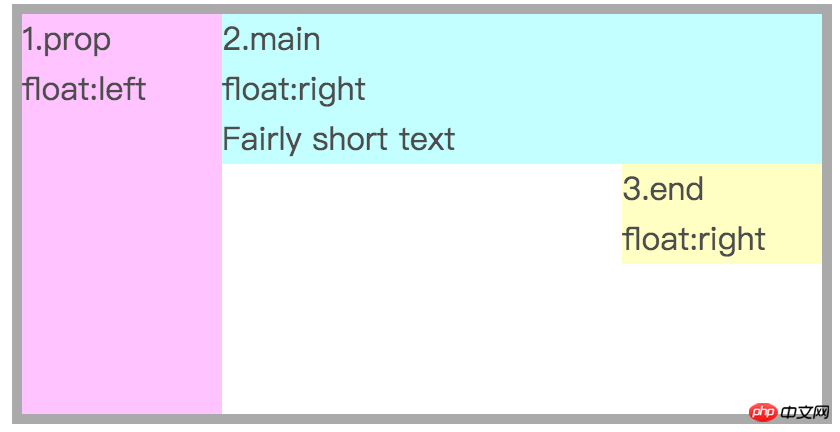 En fait, cette implémentation utilise pleinement l'élément
En fait, cette implémentation utilise pleinement l'élément 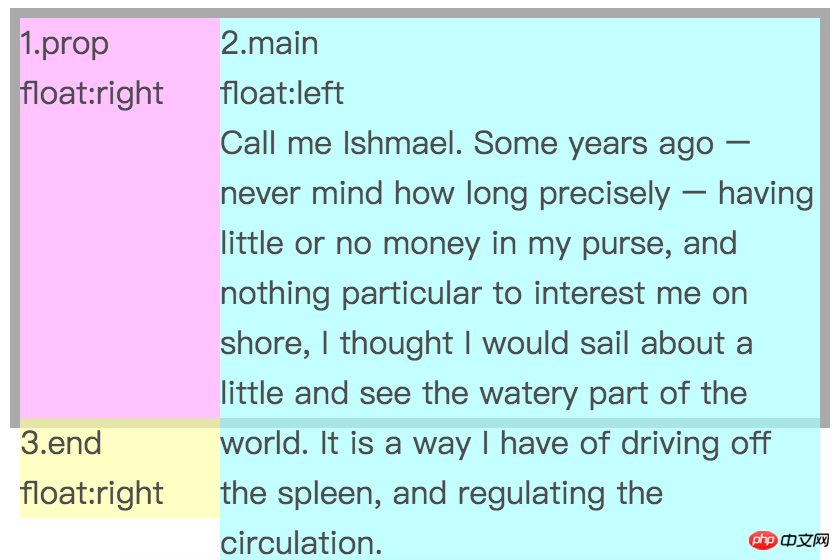 flottant
flottant
<p class="wrap">
<p class="prop">1.prop<br>float:left</p>
<p class="main">2.main<br>float:right<br>Fairly short text</p>
<p class="end">3.end<br>float:right</p>
</p>
.wrap {
width: 400px; height: 200px;
margin: 20px 20px 50px;
border: 5px solid #AAA;
line-height: 25px;
}
.prop {
float: left;
width: 100px; height: 200px;
background: #FAF; }
.main {
float: right;
width: 300px;
background: #AFF; }
.end {
float: right;
width: 100px;
background: #FFA; }Dans cette étape, notre principale préoccupation est le positionnement de l'élément de fin réelle, en définissant le décalage en fonction de l'élément de fin flottant, lorsque l'élément de fin flotte à la position de l'image du chapitre 1, chapitre 2 (c'est-à-dire en dessous de l'élément prop), à ce stade, l'élément realend est à seulement 50 px au-dessus de l'élément end et 300 px-100 px = 200 px à droite, et cette position est le coin inférieur droit de l'élément parent contenant l'enveloppe de boîte, c'est ce à quoi nous nous attendons en ce moment. Le résultat :
<p class="wrap">
<p class="prop">
1.prop<br>
float:right</p>
<p class="main">
2.main<br>
float:left<br>
Fairly short text</p>
<p class="end">
<p class="realend">
4.realend<br>
position:absolute</p>
3.end<br>float:right
</p>
</p>
.end {
float: right; position: relative;
width: 100px;
background: #FFA; }
.realend {
position: absolute;
width: 100%;
top: -50px;
left: 300px;
background: #FAA; font-size: 13px; }Si l'élément parent ne déborde pas, alors l'élément réel apparaîtra sur le côté droit de celui-ci 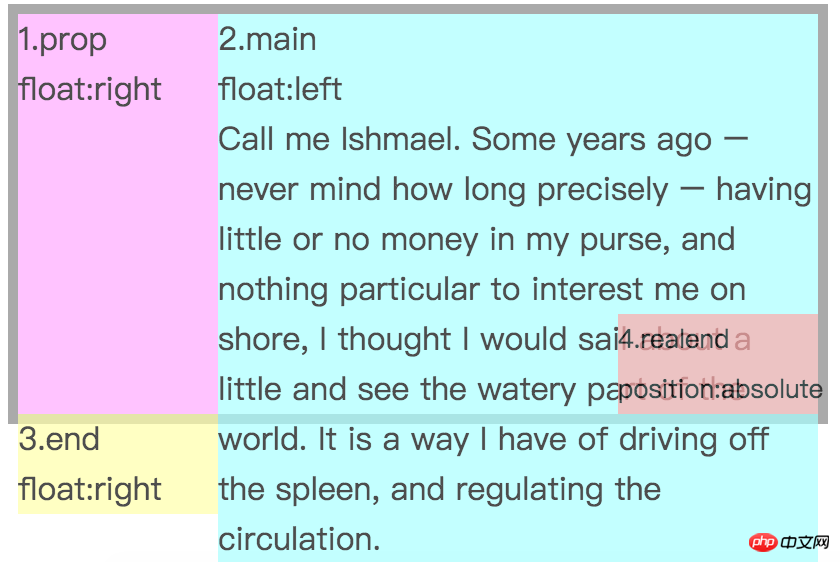
Ceci La solution à cette situation est très simple. Veuillez consulter la section 7 ci-dessous. Ceci n'est qu'un exemple. 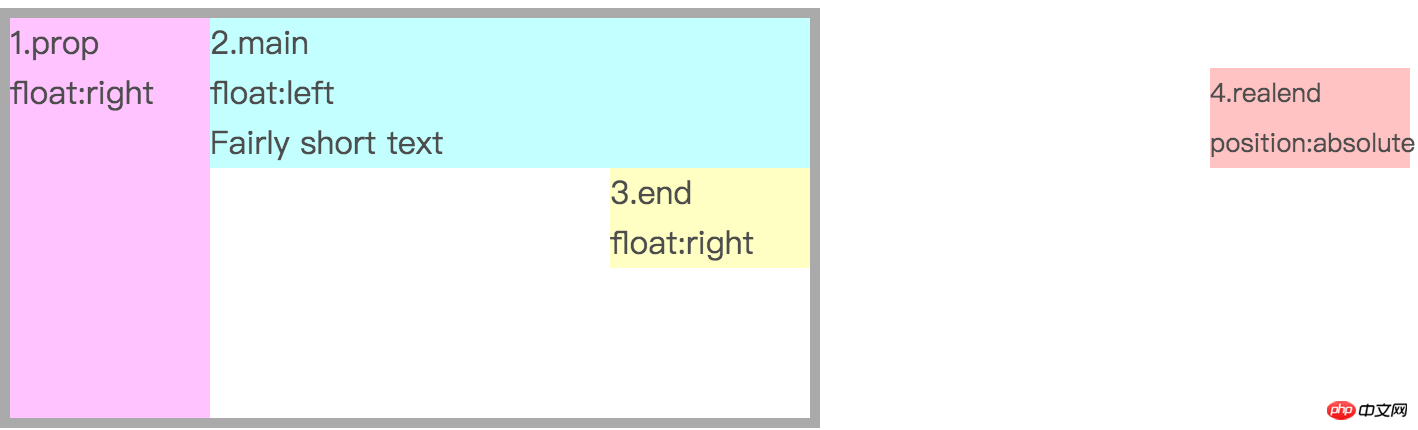
positionnement absolu
pour l'élément réel. Mais nous pouvons l’implémenter avec un code plus simple, c’est-à-dire simplement en utilisant le positionnement relatif. Les étudiants familiarisés avec le modèle de positionnement doivent savoir que les éléments positionnés relativement occupent toujours le flux de texte et que des décalages peuvent toujours être définis pour les éléments. De cette façon, vous pouvez supprimer l'élément de fin et définir le positionnement relatif uniquement pour l'élément de fin réel.Les autres attributs ne changent pas et l'effet est le même.
<p class="wrap">
<p class="prop">1.prop<br>float:right</p>
<p class="main">2.main<br>float:left<br>Fairly short text</p>
<p class="realend">
3.realend<br>position:relative</p>
</p>
.realend {
float: right;
position: relative;
width: 100px;
top: -50px; left: 300px;
background: #FAA; font-size: 14px; }Pour l'élément prop, réduisez la largeur à 5px et laissez les autres attributs inchangés
<p class="wrap">
<p class="prop">1.prop<br>float:right</p>
<p class="main">2.main<br>float:left<br>Fairly short text</p>
<p class="realend">
3.realend<br>position:relative</p>
</p>
.prop {
float: left;
width: 5px;
height: 200px;
background: #F0F; }
.main {
float: right;
width: 300px;
margin-left: -5px;
background: #AFF; }
.realend {
float: right;
position: relative;
top: -50px;
left: 300px;
width: 100px;
margin-left: -100px;
padding-right: 5px;
background: #FAA; font-size: 14px; };
对于realend元素,top、left和width的值不变。而设置 margin-left: -100px 、 padding-right: 5px 则是为了让realend元素的盒模型的最终宽度计算为5px。
BoxWidth = ChildMarginLeft + ChildBorderLeftWidth + ChildPaddingLeft + ChildWidth + ChildPaddingLeft + ChildBorderRightWidth + ChildMarginRightWidth;
由于CSS规范规定padding的值不可以为负数,因此只有设置margind-left为负值,且等于其宽度。这样做的最终目的就是 保证realend元素处在prop元素的下方,保证在文本溢出的情况下定位准确性 :
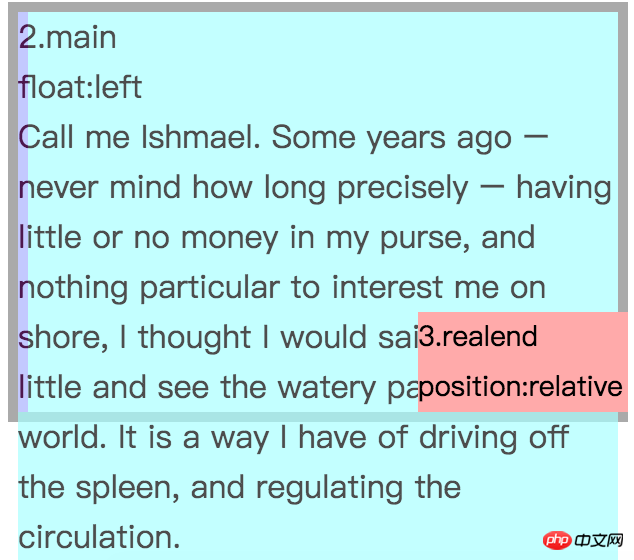
5th 继续优化:流式布局+伪元素
目前,realend元素的相关属性仍采用 px 度量,为了更好的扩展性,可以改用 % 替代。
同时,prop元素和realend元素可以采用伪元素来实现,减少额外标签的使用。
<p class="ellipsis">
<p>2.main<br>float:left<br>Fairly short text
</p>
</p>
/*相当于之前的prop元素*/
.ellipsis:before {
content: "";
float: left;
width: 5px; height: 200px;
background: #F0F; }
/*相当于之前的main元素*/
.ellipsis > *:first-child {
float: right;
width: 100%;
margin-left: -5px;
background: #AFF; }
/*相当于之前的realend元素*/
.ellipsis:after {
content: "realend";
float: right; position: relative;
top: -25px; left: 100%;
width: 100px; margin-left: -100px;
padding-right: 5px;
background: #FAA; font-size: 14px; }效果图和上节一样。
6th 隐藏
之前的实现中在文本未溢出的情况下,realend元素会出现在父元素的右侧,正如 。解决此问题很简单,急需要设置:
.ellipsis{
overflow:hidden;
}即可解决问题。
7th 大功告成
现在我们离结完就差一步了,即去掉各元素的背景色,并且用“...”替换文本。最后为了优化体验,采用渐变来隐藏“...”覆盖的文本,并设置了一些兼容性的属性。
到了此处,相信现在关心的只是CSS的代码了:
.ellipsis {
overflow: hidden;
height: 200px;
line-height: 25px;
margin: 20px;
border: 5px solid #AAA; }
.ellipsis:before {
content:"";
float: left;
width: 5px; height: 200px; }
.ellipsis > *:first-child {
float: right;
width: 100%;
margin-left: -5px; }
.ellipsis:after {
content: "\02026";
box-sizing: content-box;
-webkit-box-sizing: content-box;
-moz-box-sizing: content-box;
float: right; position: relative;
top: -25px; left: 100%;
width: 3em; margin-left: -3em;
padding-right: 5px;
text-align: right;
background-size: 100% 100%;
/* 512x1 image, gradient for IE9. Transparent at 0% -> white at 50% -> white at 100%.*/
background-image: url(data:image/png;base64,iVBORw0KGgoAAAANSUhEUgAAAgAAAAABCAMAAACfZeZEAAAABGdBTUEAALGPC/xhBQAAAwBQTFRF////////////////////////////////////////////////////////////////////////////////////////////////////////////////////////////////////////////////////////////////////////////////////////////////////////////////////////////////////////////////////////////////////////////////////////////////////////////////////////////////////////////////////////////////////////////////////////////////////////////////////////////////////////////////////////////////////////////////////////////////////////////////////////////AAAA////////////////////////////////////////////////////////////////////////////////////////////////////////////////////////////////////////////////////////////////////////////////////////////////////////////////////////////////////////////////////////////////////////////////////////////////////////////////////////////////////////////////////////////////////////////////////////////////////////////////////////////////////////////////////////////////////////////////////////////////////////////////////////////////wDWRdwAAAP90Uk5TgsRjMZXhS30YrvDUP3Emow1YibnM9+ggOZxrBtpRRo94gxItwLOoX/vsHdA2yGgL8+TdKUK8VFufmHSGgAQWJNc9tk+rb5KMCA8aM0iwpWV6dwP9+fXuFerm3yMs0jDOysY8wr5FTldeoWKabgEJ8RATG+IeIdsn2NUqLjQ3OgBDumC3SbRMsVKsValZplydZpZpbJOQco2KdYeEe36BDAL8/vgHBfr2CvTyDu8R7esU6RcZ5ecc4+Af3iLcJSjZ1ivT0S/PMs3LNck4x8U7wz7Bv0G9RLtHuEq1TbJQr1OtVqqnWqRdoqBhnmSbZ5mXapRtcJGOc4t2eYiFfH9AS7qYlgAAARlJREFUKM9jqK9fEGS7VNrDI2+F/nyB1Z4Fa5UKN4TbbeLY7FW0Tatkp3jp7mj7vXzl+4yrDsYoVx+JYz7mXXNSp/a0RN25JMcLPP8umzRcTZW77tNyk63tdprzXdmO+2ZdD9MFe56Y9z3LUG96mcX02n/CW71JH6Qmf8px/cw77ZvVzB+BCj8D5vxhn/vXZh6D4uzf1rN+Cc347j79q/zUL25TPrJMfG/5LvuNZP8rixeZz/mf+vU+Vut+5NL5gPOeb/sd1dZbTs03hBuvmV5JuaRyMfk849nEM7qnEk6IHI8/qn049hB35QGHiv0yZXuMdkXtYC3ebrglcqvYxoj1muvC1nDlrzJYGbpcdHHIMo2FwYv+j3QAAOBSfkZYITwUAAAAAElFTkSuQmCC);
background: -webkit-gradient(linear, left top, right top,
from(rgba(255, 255, 255, 0)), to(white), color-stop(50%, white));
background: -moz-linear-gradient(to right, rgba(255, 255, 255, 0), white 50%, white);
background: -o-linear-gradient(to right, rgba(255, 255, 255, 0), white 50%, white);
background: -ms-linear-gradient(to right, rgba(255, 255, 255, 0), white 50%, white);
background: linear-gradient(to right, rgba(255, 255, 255, 0), white 50%, white);
}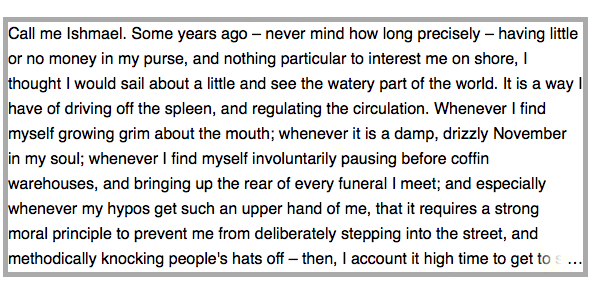
总结之兼容性
从上文的实现细节来看,我们利用的技巧完全是CSS规范中的浮动+定位+盒模型宽度计算,唯一存在兼容性问题的在于无关痛痒的渐变实现,因此可以在大多数浏览器下进行尝试。
Ce qui précède est le contenu détaillé de. pour plus d'informations, suivez d'autres articles connexes sur le site Web de PHP en chinois!

Outils d'IA chauds

Undresser.AI Undress
Application basée sur l'IA pour créer des photos de nu réalistes

AI Clothes Remover
Outil d'IA en ligne pour supprimer les vêtements des photos.

Undress AI Tool
Images de déshabillage gratuites

Clothoff.io
Dissolvant de vêtements AI

AI Hentai Generator
Générez AI Hentai gratuitement.

Article chaud

Outils chauds

Bloc-notes++7.3.1
Éditeur de code facile à utiliser et gratuit

SublimeText3 version chinoise
Version chinoise, très simple à utiliser

Envoyer Studio 13.0.1
Puissant environnement de développement intégré PHP

Dreamweaver CS6
Outils de développement Web visuel

SublimeText3 version Mac
Logiciel d'édition de code au niveau de Dieu (SublimeText3)

Sujets chauds
 Que signifie l'espace réservé en vue
May 07, 2024 am 09:57 AM
Que signifie l'espace réservé en vue
May 07, 2024 am 09:57 AM
Dans Vue.js, l'attribut placeholder spécifie le texte d'espace réservé de l'élément d'entrée, qui s'affiche lorsque l'utilisateur n'a pas saisi de contenu, fournit des conseils ou des exemples de saisie et améliore l'accessibilité du formulaire. Son utilisation consiste à définir l'attribut placeholder sur l'élément d'entrée et à personnaliser l'apparence à l'aide de CSS. Les meilleures pratiques consistent à être pertinent par rapport à la contribution, à être court et clair, à éviter le texte par défaut et à prendre en compte l'accessibilité.
 Que signifie span en js
May 06, 2024 am 11:42 AM
Que signifie span en js
May 06, 2024 am 11:42 AM
La balise span peut ajouter des styles, des attributs ou des comportements au texte. Elle est utilisée pour : ajouter des styles, tels que la couleur et la taille de la police. Définissez des attributs tels que l'identifiant, la classe, etc. Comportements associés tels que clics, survols, etc. Marquez le texte pour un traitement ultérieur ou une citation.
 Que signifie rem en js
May 06, 2024 am 11:30 AM
Que signifie rem en js
May 06, 2024 am 11:30 AM
REM en CSS est une unité relative par rapport à la taille de la police de l'élément racine (html). Il présente les caractéristiques suivantes : relative à la taille de la police de l'élément racine, non affectée par l'élément parent. Lorsque la taille de la police de l'élément racine change, les éléments utilisant REM s'ajusteront en conséquence. Peut être utilisé avec n’importe quelle propriété CSS. Les avantages de l'utilisation de REM incluent : Réactivité : gardez le texte lisible sur différents appareils et tailles d'écran. Cohérence : assurez-vous que les tailles de police sont cohérentes sur l’ensemble de votre site Web. Évolutivité : modifiez facilement la taille de police globale en ajustant la taille de police de l'élément racine.
 Qu'est-ce qu'un nœud dans js
May 07, 2024 pm 09:06 PM
Qu'est-ce qu'un nœud dans js
May 07, 2024 pm 09:06 PM
Les nœuds sont des entités du DOM JavaScript qui représentent des éléments HTML. Ils représentent un élément spécifique de la page et peuvent être utilisés pour accéder et manipuler cet élément. Les types de nœuds courants incluent les nœuds d'élément, les nœuds de texte, les nœuds de commentaires et les nœuds de document. Grâce aux méthodes DOM telles que getElementById(), vous pouvez accéder aux nœuds et opérer sur eux, notamment en modifiant les propriétés, en ajoutant/supprimant des nœuds enfants, en insérant/remplaçant des nœuds et en clonant des nœuds. La traversée des nœuds aide à naviguer dans la structure DOM. Les nœuds sont utiles pour créer dynamiquement du contenu de page, la gestion des événements, l'animation et la liaison de données.
 Dans quelle langue le plug-in du navigateur est-il écrit ?
May 08, 2024 pm 09:36 PM
Dans quelle langue le plug-in du navigateur est-il écrit ?
May 08, 2024 pm 09:36 PM
Les plug-ins de navigateur sont généralement écrits dans les langages suivants : Langages front-end : JavaScript, HTML, CSS Langages back-end : C++, Rust, WebAssembly Autres langages : Python, Java
 Comment définir des attributs inconnus dans vscode Méthode vscode pour définir des attributs inconnus
May 09, 2024 pm 02:43 PM
Comment définir des attributs inconnus dans vscode Méthode vscode pour définir des attributs inconnus
May 09, 2024 pm 02:43 PM
1. Tout d'abord, ouvrez l'icône des paramètres dans le coin inférieur gauche et cliquez sur l'option des paramètres. 2. Ensuite, recherchez la colonne CSS dans la fenêtre sautée. 3. Enfin, remplacez l'option déroulante dans le menu Propriétés inconnues par le bouton d'erreur. .
 Moins de fichiers dans Vue peuvent-ils introduire des données ?
May 07, 2024 pm 12:06 PM
Moins de fichiers dans Vue peuvent-ils introduire des données ?
May 07, 2024 pm 12:06 PM
Oui, Less files dans Vue peuvent introduire des données via des variables CSS et Less mixins : créez un fichier JSON contenant des données. Utilisez la règle @import pour importer des fichiers JSON. Accédez aux données JSON à l'aide de variables CSS ou de Less mixins.
 Étapes graphiques pour définir les propriétés par défaut de CSS dans Visual Studio 2019
May 09, 2024 pm 02:01 PM
Étapes graphiques pour définir les propriétés par défaut de CSS dans Visual Studio 2019
May 09, 2024 pm 02:01 PM
1. Ouvrez Visual Studio 2019, recherchez ses paramètres d'options et cliquez sur CSS. 2. Ici vous pouvez voir les paramètres techniques des attributs suivants. 3. Vous pouvez maintenant définir le texte et remplir les bordures ici. 4. À ce stade, vous pouvez également définir le positionnement flottant ici. 5. À ce moment, vous pouvez également définir ici la bordure et l'arrière-plan pour terminer l'opération. 6. Enfin, cliquez sur le bouton OK ici pour définir les propriétés CSS par défaut.





